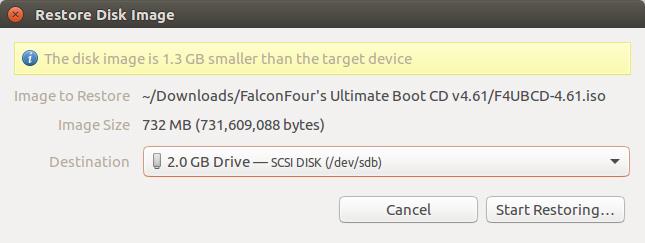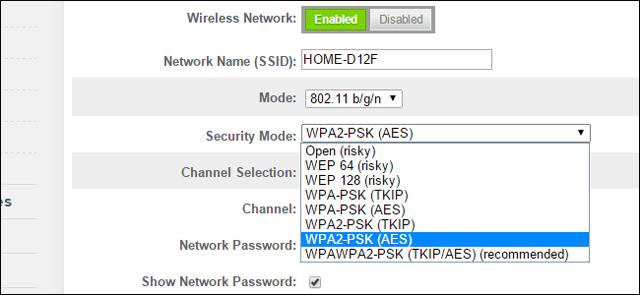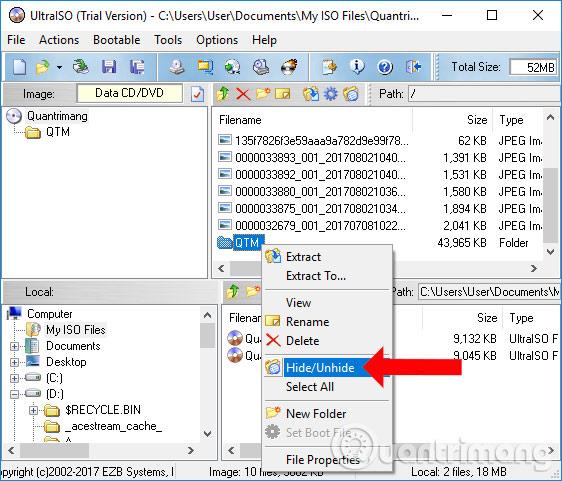Багато маршрутизаторів пропонують WPA2-PSK (TKIP), WPA2-PSK (AES) і WPA2-PSK (TKIP/AES). Wired Equivalent Privacy (WEP), Wi-Fi Protected Access (WPA) і Wi-Fi Protected Access II (WPA2) є основними алгоритмами безпеки, які ви побачите під час налаштування бездротової мережі. WEP є найстарішим алгоритмом безпеки Wi-Fi, тому він має більше дірок у безпеці. WPA було багато покращено в безпеці, але тепер також вважається вразливим. Хоча WPA2 не ідеальний, наразі це найбезпечніший варіант. Протокол цілісності тимчасового ключа (TKIP) і розширений стандарт шифрування (AES) — це два різні типи шифрування, які використовуються в мережах, захищених WPA2. Давайте подивимося, чим вони відрізняються і що для вас найкраще.
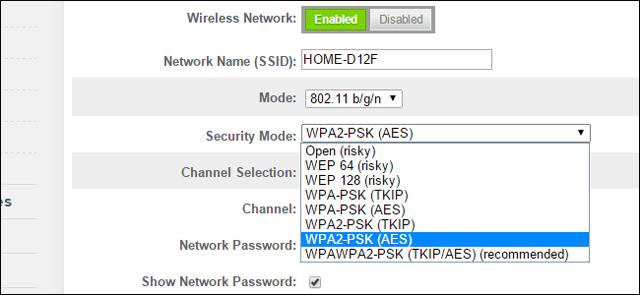
Порівняйте AES і TKIP
TKIP і AES — це два різні типи шифрування, які використовуються мережами Wi-Fi. TKIP — це фактично старий протокол шифрування, який був представлений разом із WPA для заміни дуже небезпечного шифрування WEP того часу. TKIP схожий на шифрування WEP. TKIP більше не вважається безпечним, тому вам не слід його використовувати.
AES — це більш безпечний протокол шифрування, представлений WPA2. AES також не є стандартом, спеціально розробленим для мереж Wi-Fi. Однак це глобальний стандарт шифрування, який навіть схвалено урядом США. Наприклад, під час шифрування жорсткого диска за допомогою TrueCrypt він може використовувати шифрування AES. AES зазвичай вважається досить безпечним, і його головним недоліком є його атака грубою силою (що запобігає використанню надійних паролів Wi-Fi ).
Коротка версія TKIP — це старіший стандарт шифрування, який використовується за стандартом WPA. AES — це нове рішення для шифрування Wi-Fi на основі нового безпечного стандарту WPA2. Однак, залежно від вашого маршрутизатора , простого вибору WPA2 може бути недостатньо.
Хоча кажуть, що WPA2 використовує AES для оптимальної безпеки, він також може використовувати TKIP для зворотної сумісності зі старими пристроями. У такому стані пристрої, які підтримують WPA2, підключатимуться до WPA2, а пристрої, які підтримують WPA, підключатимуться до WPA. Тож «WPA2» не завжди означає WPA2-AES. Однак на пристроях без опції «TKIP» або «AES» WPA2 часто є синонімом WPA2-AES.
«PSK» означає «попередньо спільний ключ, який є паролем шифрування». Щоб відрізнити його від WPA-Enterprise, використовується сервер RADIUS для створення паролів у великих корпоративних або державних мережах Wi-Fi .
Пояснення режимів безпеки Wi-Fi
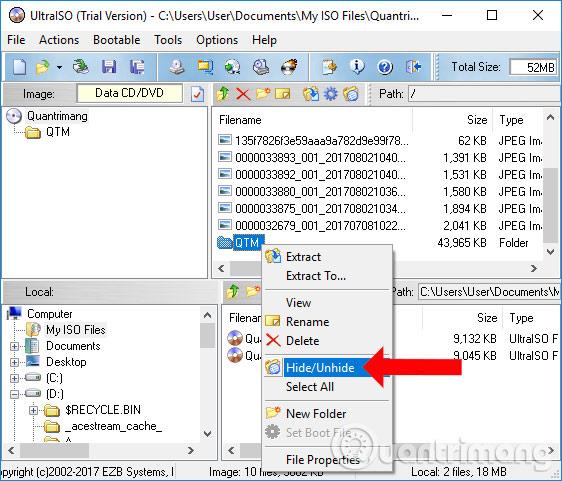
Нижче наведено параметри, які користувачі можуть бачити на своєму маршрутизаторі:
- Відкрита (ризиковано) : відкрита мережа Wi-Fi без пароля. Користувачі не повинні налаштовувати відкриті мережі Wi-Fi.
- WEP 64 ( ризиковано ) : старий стандарт протоколу WEP є вразливим, і вам дійсно не слід його використовувати.
- WEP 128 (ризикований) : це також протокол WEP, але з кращим шифруванням. Однак насправді він не кращий за WEP 64.
- WPA-PSK (TKIP) : Використовує оригінальну версію протоколу WPA (переважно WPA1). Він був замінений на WPA2 і не є безпечним.
- WPA-PSK (AES) : використовує оригінальний протокол WPA, але замінює TKIP більш сучасним шифруванням AES. Він надається як запобіжний захід. Однак пристрої, які підтримують AES, майже завжди підтримують WPA2, тоді як пристрої, які потребують WPA, дуже рідко підтримують шифрування AES. Тому цей варіант не має сенсу.
- WPA2-PSK (TKIP) : використовує сучасний стандарт WPA2 зі старішим шифруванням TKIP. Цей стандарт також не є безпечним і ідеально підходить, лише якщо у вас є старі пристрої, які не можуть підключитися до мереж WPA2-PSK (AES).
- WPA2-PSK (AES) : це найбезпечніший варіант. Він використовує WPA2, найновіший стандарт шифрування Wi-Fi і протокол шифрування AES. Ви повинні використовувати цю опцію.
- WPAWPA2-PSK (TKIP/AES) : Деякі пристрої пропонують і навіть рекомендують цей варіант змішаного режиму. Ця опція дозволяє використовувати WPA та WPA2 як з TKIP, так і з AES. Це забезпечує максимальну сумісність для будь-якого застарілого пристрою, але також дозволяє зловмисникам скомпрометувати мережу, зламавши більш уразливі протоколи WPA та TKIP.
Сертифікація WPA2 доступна з 2004 року, тобто 10 років тому. У 2006 році сертифікація WPA2 стала обов'язковою. Будь-який пристрій, виготовлений після 2006 року з логотипом «Wifi», повинен підтримувати шифрування WPA2.
Оскільки ваш пристрій із підтримкою Wi-Fi може бути на 8–10 років молодшим, вибирайте лише WPA2-PSK (AES). Виберіть цей параметр і перевірте, чи він працює. Якщо пристрій не працює, його можна змінити. Якщо вас турбує безпека Wi-Fi , вам слід придбати новий пристрій, випущений з 2006 року.
WPA і TKIP сповільнять W, якщо i
Параметри сумісності WPA і TKIP також можуть уповільнювати роботу мереж Wi-Fi. Багато сучасних маршрутизаторів Wi-Fi підтримують 802.11n і новіші стандарти, швидші стандарти зменшать швидкість до 54 Мбіт/с, якщо ввімкнено WPA або TKIP. Це забезпечить їх сумісність зі старими пристроями.
Стандарт 802.11n підтримує швидкість до 300 Мбіт/с, якщо використовується WPA2 з AES. Теоретично 802.11ac забезпечує максимальну швидкість 3,46 Гбіт/с за оптимальних умов. На більшості маршрутизаторів, які ми бачимо, зазвичай доступні варіанти WEP, WPA (TKIP) і WPA2 (AES) - можливо, WPA (TKIP) + WPA2 (AES).
Якщо є маршрутизатор, який пропонує WPA2 з TKIP або AES, виберіть AES. Так як з ним точно працюватимуть практично всі пристрої, і це швидше і безпечніше.